- Autore Jason Gerald [email protected].
- Public 2024-01-15 08:17.
- Ultima modifica 2025-01-23 12:21.
Questo articolo spiega come invitare fino a 500 amici di Facebook (massimo consentito con questo metodo) a un evento che crei sul sito web di Facebook tramite il browser Google Chrome. A partire da febbraio 2017, puoi inviare inviti solo tramite il sito desktop.
Fare un passo
Parte 1 di 2: installazione dell'estensione Invita tutti gli amici su Facebook
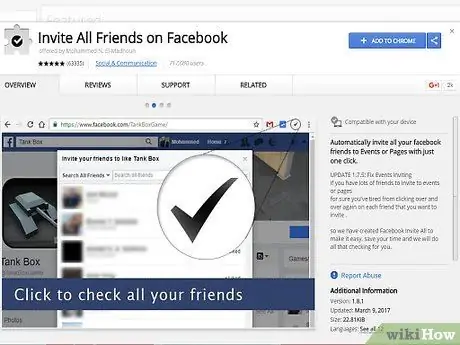
Passaggio 1. Aprire la pagina dell'estensione Invita tutti gli amici su Facebook tramite Google Chrome
Devi aver effettuato l'accesso a Chrome per installare questa estensione.
Se vedi un'icona a forma di sagoma nell'angolo in alto a destra della finestra del browser invece del tuo nome Google+ iniziale o della foto del profilo, fai clic sull'icona e seleziona " Registrazione ”.
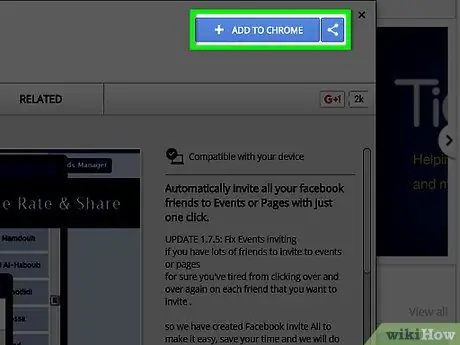
Passaggio 2. Fare clic su Aggiungi a Chrome
Si trova nell'angolo in alto a destra della finestra. Successivamente, l'estensione verrà installata sul browser Chrome.
Parte 2 di 2: invita gli amici su Facebook
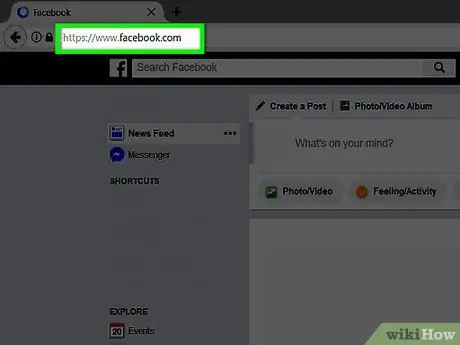
Passaggio 1. Visita Facebook
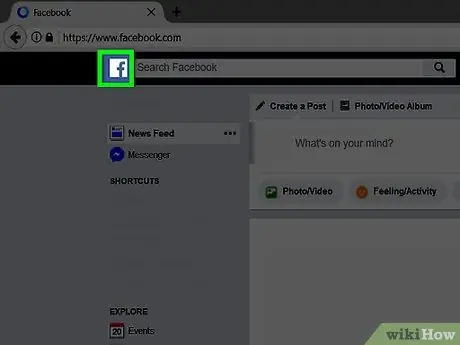
Passaggio 2. Fare clic sul logo di Facebook
Si trova sul lato sinistro della barra di ricerca nella parte superiore della finestra del browser.
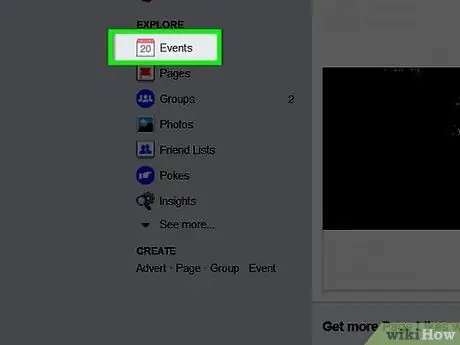
Passaggio 3. Fare clic su Eventi ("Eventi")
Questa opzione si trova sul lato sinistro della finestra, nella categoria "Esplora".
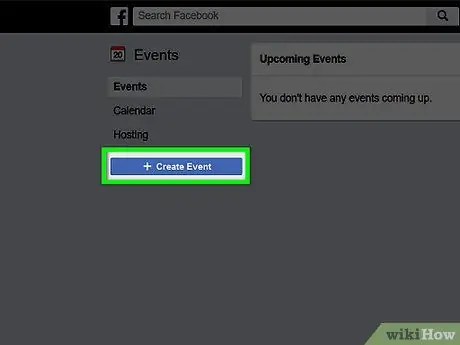
Passaggio 4. Fare clic su +Crea evento ("+Crea evento")
È nella parte centrale destra della finestra.
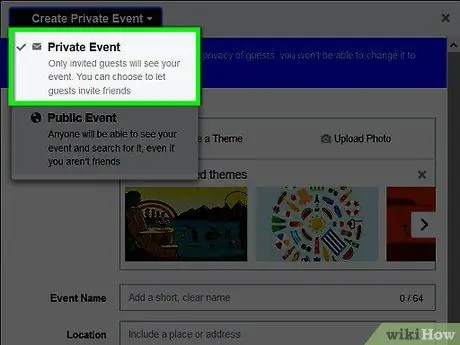
Passaggio 5. Fare clic su Crea evento privato
Questa è la prima opzione che appare nel menu a discesa.
- Solo gli invitati possono visualizzare l'evento segreto.
- Gli eventi pubblici sono aperti a qualsiasi utente di Facebook e non è necessario utilizzare un invito.
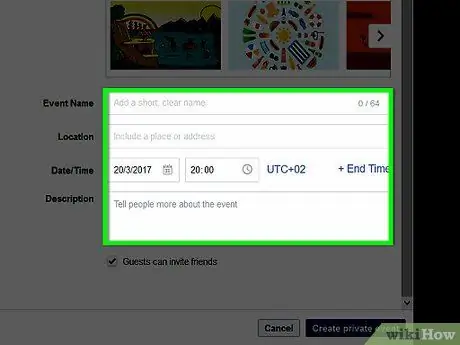
Passaggio 6. Immettere i dettagli dell'evento
Includi l'ora, il luogo e il titolo dell'evento.
Puoi anche consentire agli amici di invitare altri selezionando la casella in fondo alla pagina
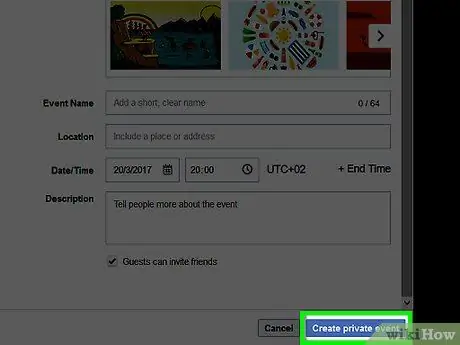
Passaggio 7. Fare clic su Crea evento privato
Si trova nell'angolo inferiore destro della finestra di dialogo.
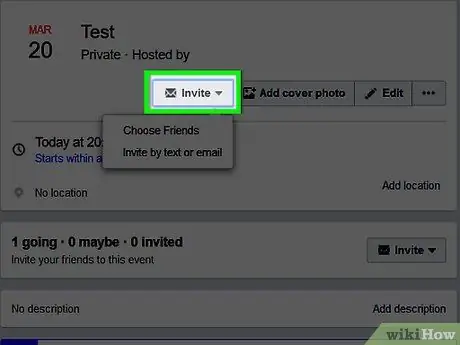
Passaggio 8. Fare clic su Invita ("Invita")
Questo menu a discesa si trova sul lato destro della finestra.
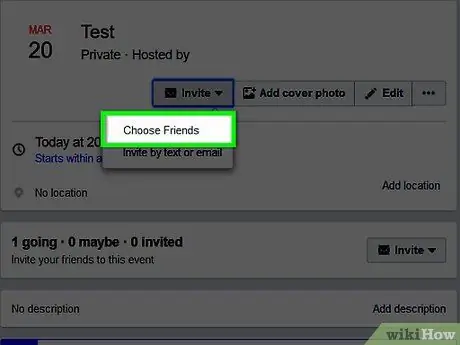
Passaggio 9. Fare clic su Invita amici di Facebook ("Invita amici di Facebook")
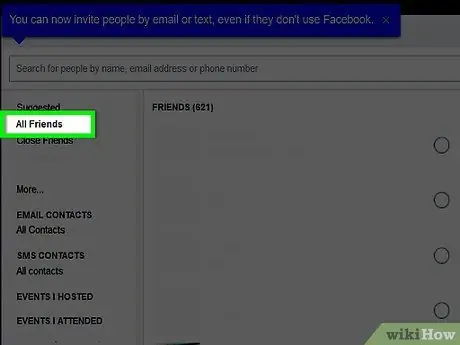
Passaggio 10. Fare clic su Tutti gli amici
Questa opzione si trova sul lato sinistro della finestra di dialogo.
Non esiste una funzione "seleziona tutto" o "seleziona tutto" nell'elenco "Tutti gli amici"
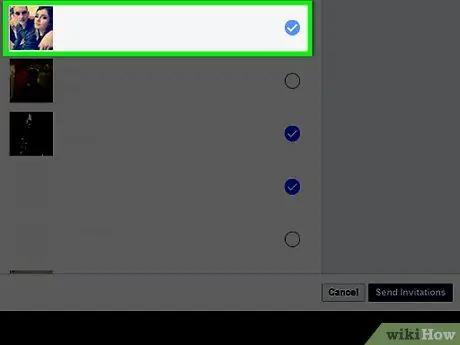
Passaggio 11. Seleziona alcuni amici
Fai clic sul pulsante accanto ai nomi di tre o quattro amici, quindi deseleziona le opzioni.
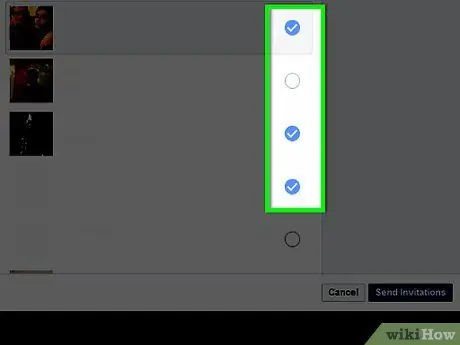
Passaggio 12. Fare clic sul pulsante ️
Questo pulsante è il logo dell'estensione precedentemente installata e viene visualizzato sul lato destro della barra di ricerca nella parte superiore del Cromo ”.
- L'estensione selezionerà tutti gli amici nell'elenco (massimo 500 persone).
- Facebook attualmente limita il numero di invitati a 500 persone per impedire la comparsa di spam.

Passaggio 13. Fare clic su Invia inviti ("Invia inviti")
Si trova nell'angolo inferiore destro della finestra di dialogo. Successivamente, gli inviti agli eventi verranno inviati agli amici selezionati.
Suggerimenti
In futuro, potrai duplicare o duplicare l'evento creato e modificare i dettagli in modo da non dover selezionare tutti i tuoi amici singolarmente
Avvertimento
- Questo metodo può essere eseguito solo sulla versione web di Facebook tramite il browser Chrome.
- Non utilizzare codici o estensioni che "rivendicano" per selezionare tutti gli amici. Tutti questi codici sono stati corretti da Facebook in modo che non possano essere riutilizzati. Inoltre, anche le estensioni straniere sono generalmente "inserite" dal malware.






